win11怎样重装系统,win11重装系统怎么操作
随着win11系统的逐步完善与优化,很多用户也想要将自己的电脑升级成该系统,用什么方法好呢?一键重装比较简单,适合电脑小白重装。不过,这个方法只能在电脑还能正常开机进入系统时使用哦。那么符合条件的用户,通过一键重装系统的方法来安装win11即可。不知道win11怎样重装系统的小伙伴,请按照接下来的教程操作,希望能帮助到大家。
win11重装系统怎么操作
一、准备工作
1、电脑重装系统软件
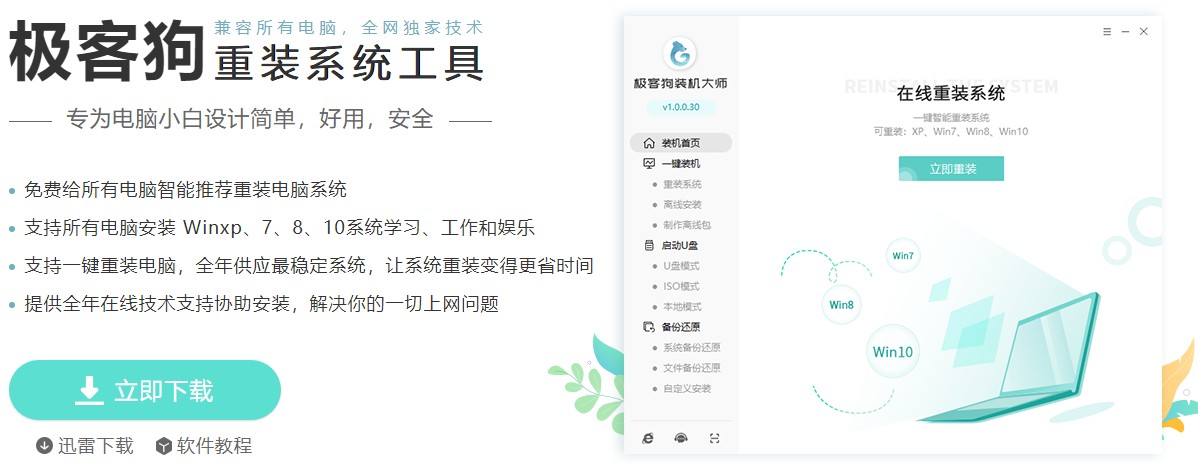
2、退出电脑所有杀毒软件和防火墙,否则会影响电脑重装系统软件运行。
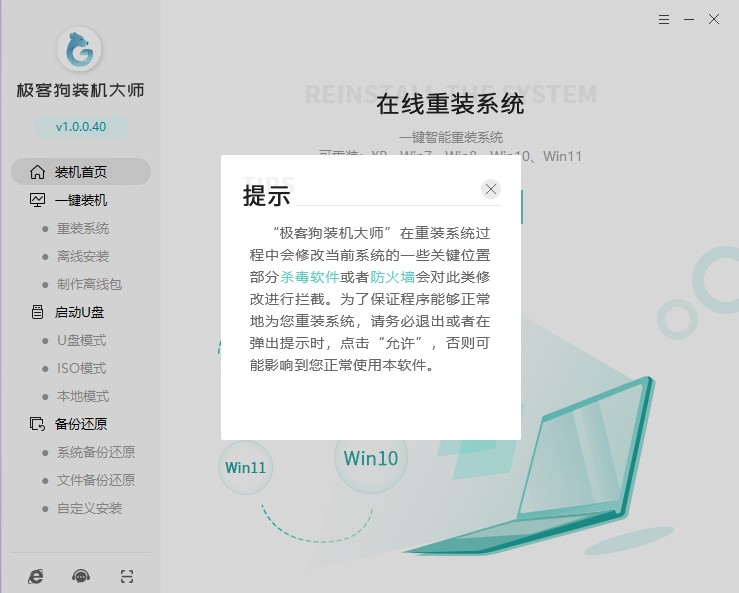
二、电脑win11安装方法
1、双击打开电脑重装系统软件,点击“重装系统”,点击win11栏目,选择想要的win11版本安装。

2、选择应用软件安装,勾选好点击下一步。
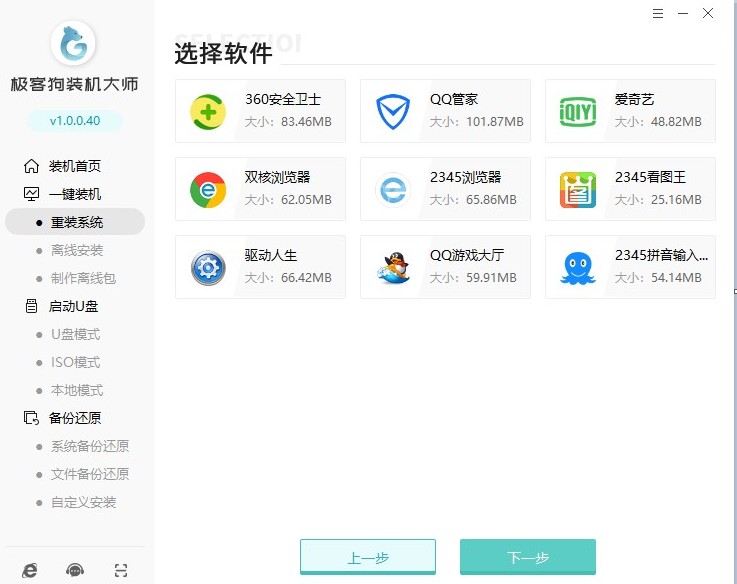
3、请备份重要的文件,以免丢失。

4、等待镜像文件等资源下载完毕。
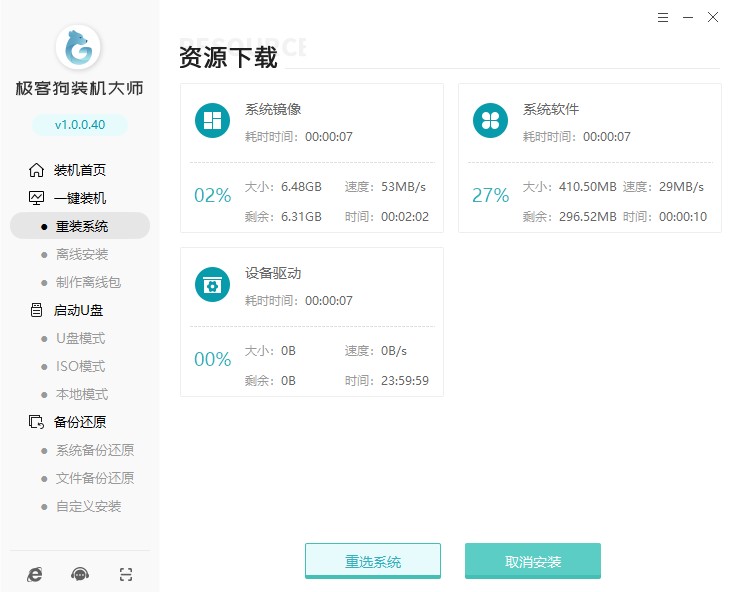
5、继续等待环境部署完毕,系统自动重启。环境部署完毕后也可以之后点击“立即重启”。
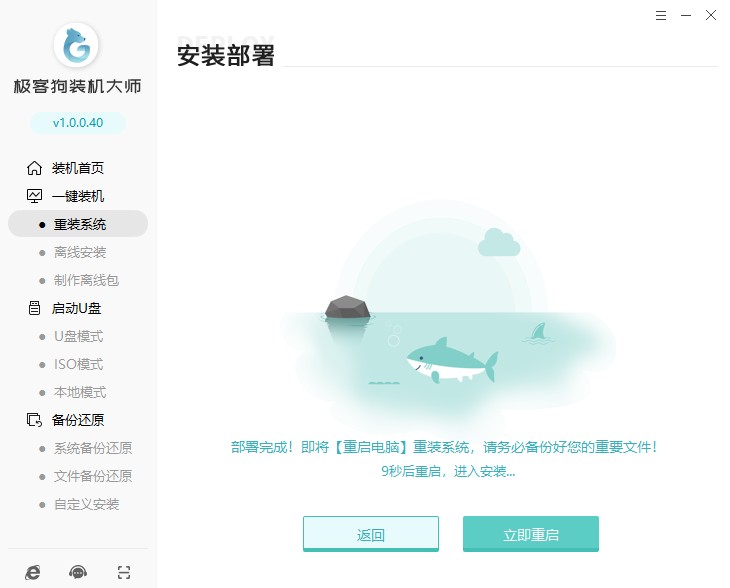
6、重启后进入启动管理项,选择PE选项,回车后系统开始自动安装,无需人工操作。
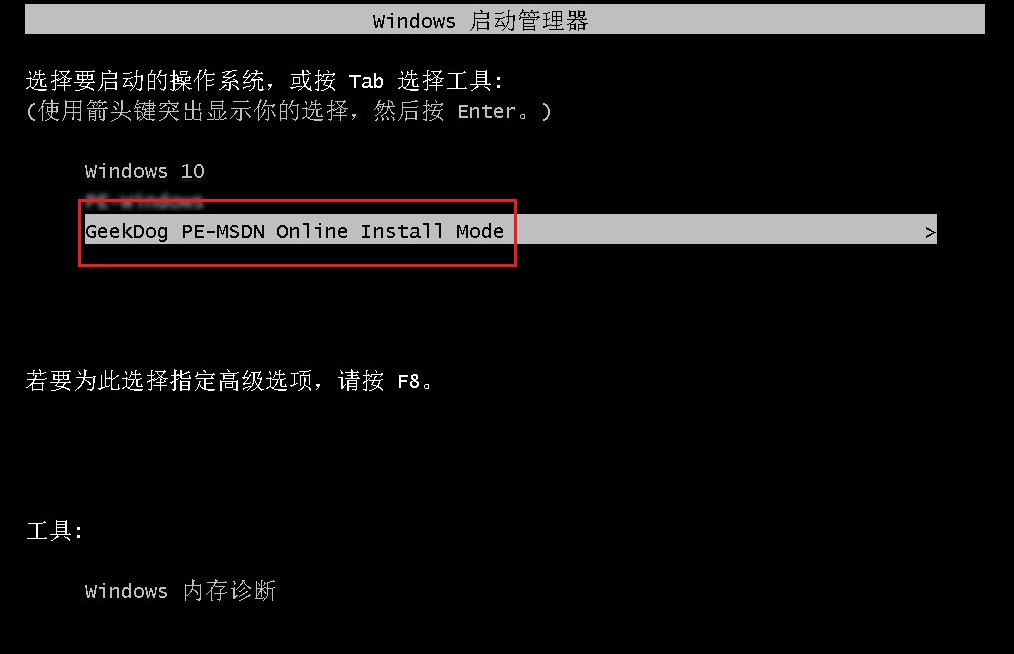
7、安装win11的过程中弹出来的所有窗口,按照默认的即可,无需手动操作。
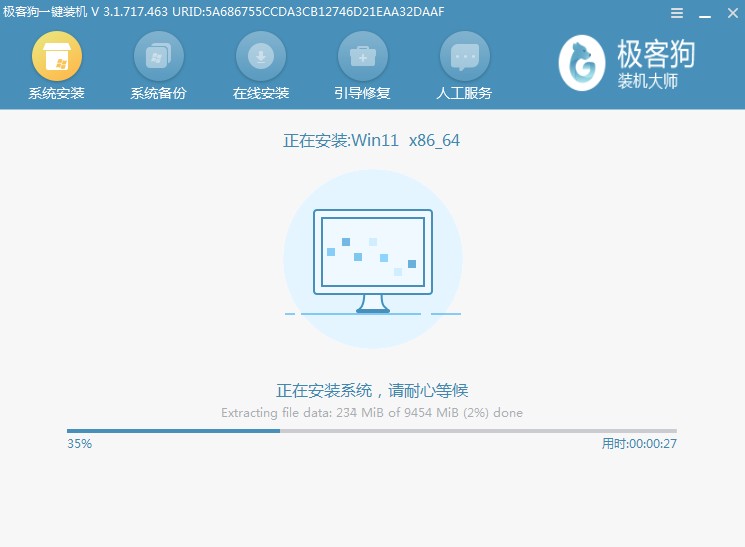
8、重启后进入系统桌面,win11安装完成!
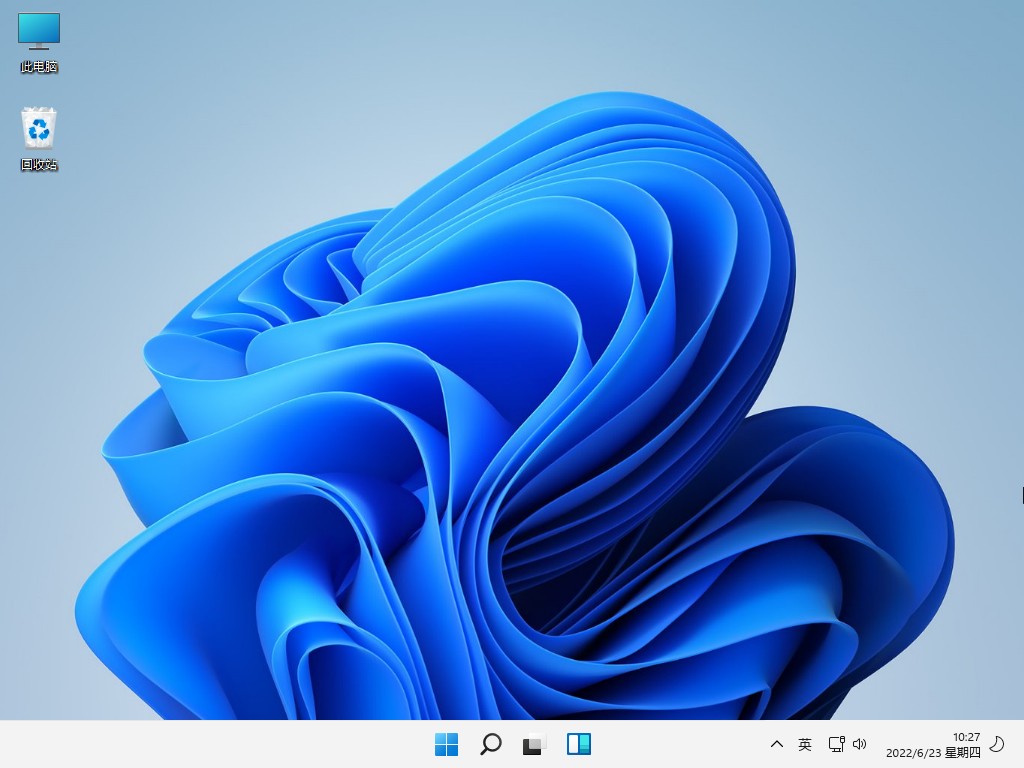
不知道win11重装系统怎么操作的小伙伴,按照上面的步骤,一步步地进行安装win11即可。这个方法是比较简单的,非常适合电脑小白使用!只要确保电脑能正常开机,能下载东西就可以了,而且下载和安装win11的操作是由软件自动进行的,出现win11操作系统桌面,说明win11安装成功了。
原文链接:https://www.jikegou.net/czjc/1792.html 转载请标明
极客狗装机大师,系统重装即刻简单
一键重装,备份还原,安全纯净,兼容所有

